Cara menggunakan PowerToys Run dan Keyboard Manager PowerToy
Microsoft PowerToys adalah alat luar biasa yang menawarkan program kecil, alat, dan peretasan yang akan membantu Anda di banyak tempat. Kami telah berbicara tentang PowerRename PowerToy yang membantu membuat zona di beberapa monitor tanpa membayar apa pun. Pembaruan terbaru untuk PowerToys telah memperkenalkan Manajer Keyboard(Keyboard Manager) dan peluncur aplikasi, bernama PowerToys Run . Mari kita cari tahu seberapa berguna mereka.
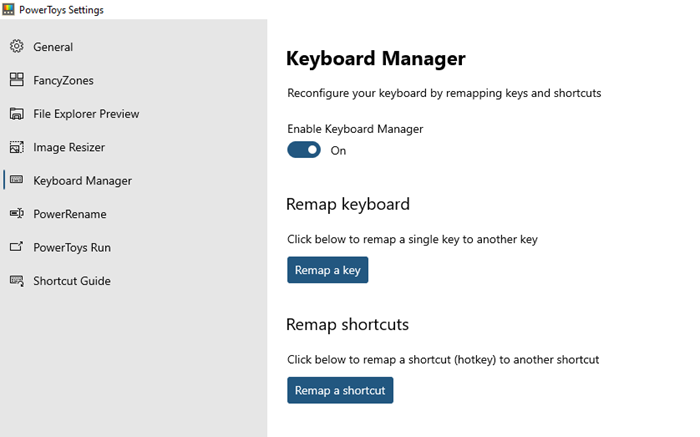
PowerToys Run dan Manajer Keyboard PowerToy(Keyboard Manager PowerToy)
Alat Manajer Keyboard(Keyboard Manager) memungkinkan Anda untuk memetakan kembali tombol, sementara peluncur aplikasi, PowerToys Run , menghadirkan hasil pencarian yang intuitif. Selain itu, Anda juga memiliki akses ke Image Resizer, Window Walker, Markdown, SVG Preview PowerToys , Power Renamer , Fancy Zone , Panduan pintasan(Shortcut) , dan banyak lagi.
1] Manajer Papan Ketik
Luncurkan aplikasi PowerToys , lalu pilih Manajer Keyboard(Keyboard Manager) dari daftar. Selanjutnya, aktifkan untuk mengaktifkannya. Ada dua fitur di sini.
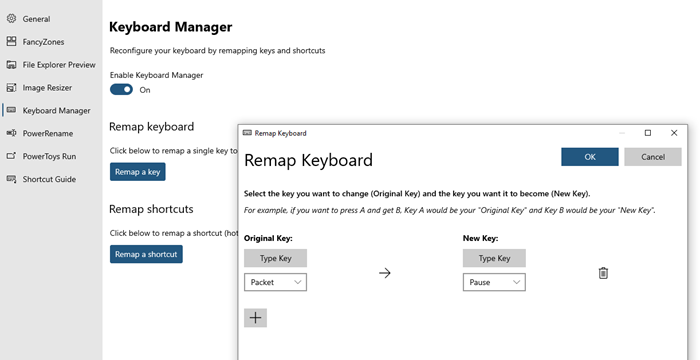
Kunci akan ditangkap dan didaftarkan dalam perangkat lunak. Kemudian Anda dapat mengulangi hal yang sama untuk kunci baru. Jadi lain kali, ketika Anda menekan tombol, itu akan diganti.
Remap Pintasan:(Remap Shortcuts:) Yang pertama memungkinkan Anda untuk memetakan ulang pintasan yaitu menimpa pintasan yang ada. Klik(Click) di atasnya, dan kemudian di sebelah kiri pilih pintasan asli baik dengan memilih dari dropdown atau Anda dapat mensimulasikannya menggunakan tombol "Jenis Pintasan".
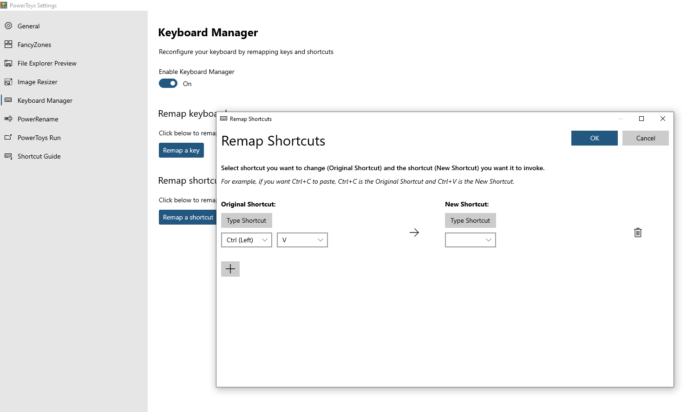
Kapan pun Anda ingin menghapusnya, gunakan tombol hapus atau matikan pengelola keyboard.
2] PowerToys Jalankan Peluncur Aplikasi(PowerToys Run Application Launcher)
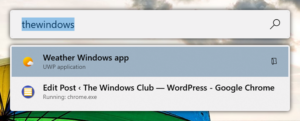
Menggunakan ini, ketika Anda menekan ALT + Spacebar , itu membuka bilah pencarian tempat Anda dapat mengetik apa pun. Jika tersedia di komputer, itu akan membukanya. Meskipun tidak dimaksudkan untuk menggantikan pencarian file, tetapi saya merasa ini berfungsi dengan baik untuk file dan folder juga. Itu juga dapat mencari tab terbuka di browser apa pun yang berjalan di latar belakang.
Buka Pengaturan PowerToys(PowerToys Settings) , lalu aktifkan PowerToys Run . Di bawah Pencarian(Search) dan hasil, pilih berapa banyak hasil yang Anda butuhkan, lalu pintasan yang membukanya. Bergantung pada hasil pencarian, Anda dapat memilih untuk menyalin jalur file atau aplikasi atau membukanya di file explorer untuk mengaksesnya secara langsung.
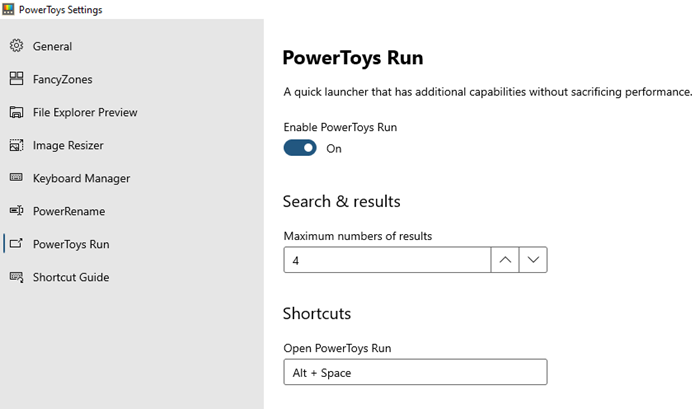
Ini adalah fitur populer dari macOS dan jauh lebih baik dibandingkan dengan Start Menu karena tidak terlalu berantakan. Yang Anda dapatkan hanyalah hasil pencarian biasa tanpa filter, hasil web, dan gangguan menu mulai.
Saya sebagian besar menggunakan ini untuk mengganti nama file, dan karena ini dapat mengganti nama banyak file, mengganti kata atau huruf dengan yang Anda inginkan, ini adalah salah satu alat yang harus saya miliki untuk setiap pengguna Windows .
Related posts
OnionShare memungkinkan Anda dengan aman dan secara anonim berbagi file dengan ukuran apa pun
Cara mengunduh dan menginstal Git di Windows 10
Praat speech analysis software untuk Windows 10 akan membantu ahli-ahli fonetik
Best Git GUI Klien untuk Windows 10
Apa itu Gitignore file pada GitHub dan cara membuatnya dengan mudah
Kotak Fix Blurry File Open dialog di Google Chrome and Microsoft Edge
Get Back Open Command Prompt di sini bukannya PowerShell di Explorer
Nonaktifkan Open File Security Warning untuk file di Windows 10
Browser open-source terbaik untuk Windows 10
Perangkat Lunak Sumber Terbuka Terbaik Yang Harus Anda Gunakan
TORCS adalah Source Open Car Racing Simulator Game untuk PC
Open dan gunakan Chrome Task Manager pada Windows 10
Best GitHub Alternatives untuk hosting Open source project Anda
Cara Menghapus Programs dari Open dengan menu di Windows 11/10
Best Free Open Source XMPP Clients untuk Windows 11/10
10 Video Game Open Source Terbaik Tahun 2022
Best bebas Open Source Audio Editor Software untuk Windows 11/10
Popular Free Open Source Operasi Systems
Cara Mencari Tab Terbuka Anda di Google Chrome
GitAtomic adalah Git GUI Client untuk Windows sistem
